Najlepsze aplikacje do klonowania aplikacji na iPhonea w celu uruchomienia wielu kont | Nie jest wymagany jailbreak

Dowiedz się, jak sklonować aplikacje na iPhone

Jako użytkownik MacBooka możesz polegać na jego baterii, która zapewni Ci energię przez cały dzień. Jednakże każda bateria ma ograniczoną żywotność, a jej wydajność maleje wraz z upływem czasu. Aby lepiej poznać stan baterii MacBooka, Apple używa wskaźnika zwanego „liczbą cykli”.
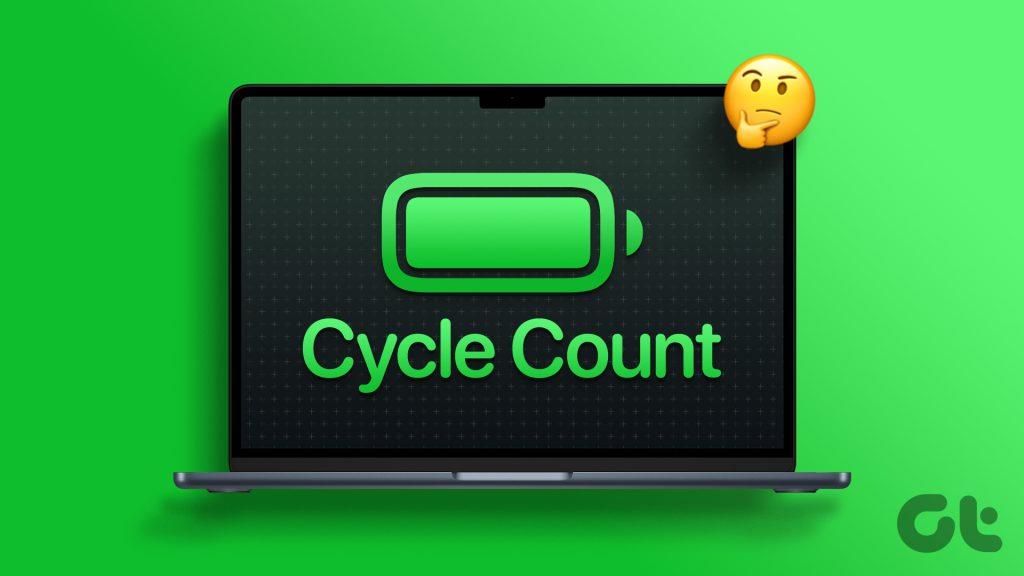
W tym artykule zagłębimy się w ten temat i podzielimy się z Tobą tym, czym jest liczba cykli na komputerze Mac, jak ją sprawdzić i zrozumieć stan baterii urządzenia oraz wiele więcej. Zanurzmy się od razu.
Licznik cykli na komputerze Mac ma miejsce, gdy wykorzystujesz 100% mocy baterii , niezależnie od tego, ile razy ładujesz MacBooka. Mówiąc najprościej, gdy rozładujesz baterię od 100% do 0%, Twój Mac liczy to jako jeden cykl.
Ale większość z nas nie ładuje MacBooka do pełna, a następnie całkowicie go rozładowuje, prawda? Jak więc możemy zrozumieć liczbę cykli i śledzić ją? Jeśli masz to samo pytanie, rozszyfrujmy tę tajemnicę za pomocą ilustracji, aby ułatwić zrozumienie.
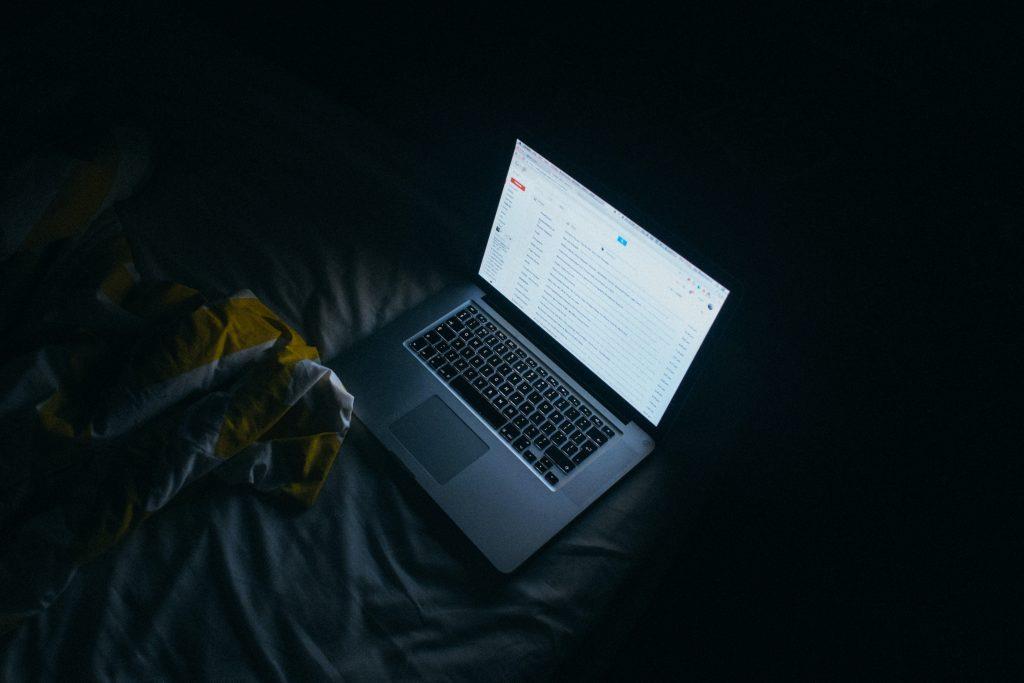
Załóżmy, że bateria MacBooka jest obecnie naładowana w 70% i jest odłączona, a liczba cykli wynosi 33.
W powyższym scenariuszu wyczerpaliśmy 100% baterii MacBooka w ciągu trzech dni; dlatego będzie to liczone jako jeden cykl, a liczba cykli na MacBooku wzrośnie z 33 do 34.
Ręczne liczenie czasu pracy baterii komputera Mac jest żmudne. Apple to rozumie i zapewnia łatwiejszą opcję sprawdzenia liczby cykli i sprawdzenia stanu baterii MacBooka. Oto jak sprawdzić cykle baterii w MacBooku Pro i Air.
Krok 1: Kliknij logo Apple na pasku menu.
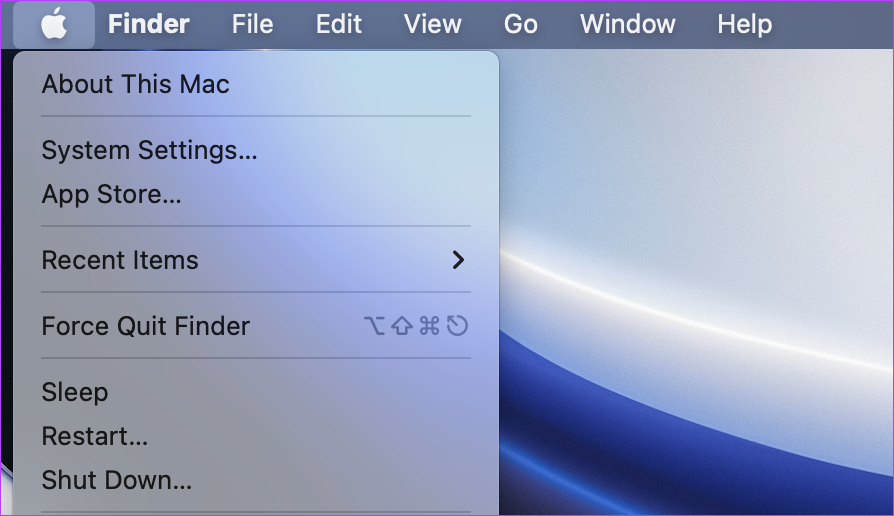
Krok 2: Pozostaw menu Apple otwarte, a tymczasem przytrzymaj klawisz Opcja na klawiaturze, aby wyświetlić dodatkowe opcje.

Krok 3: Teraz kliknij Informacje o systemie.
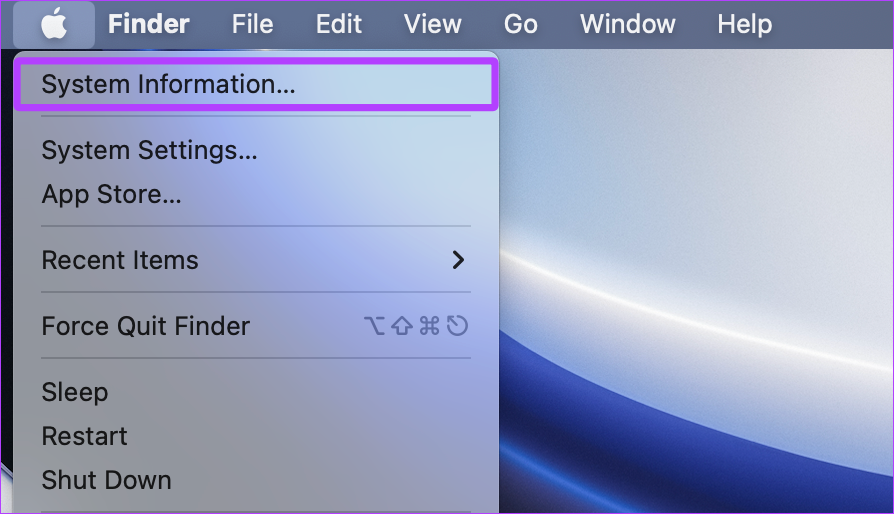
Krok 4: Kliknij Zasilanie w obszarze Sprzęt na pasku bocznym.
Krok 5: Przejdź do informacji zdrowotnych w obszarze Informacje o baterii. Zobaczysz aktualną liczbę cykli swojego MacBooka.
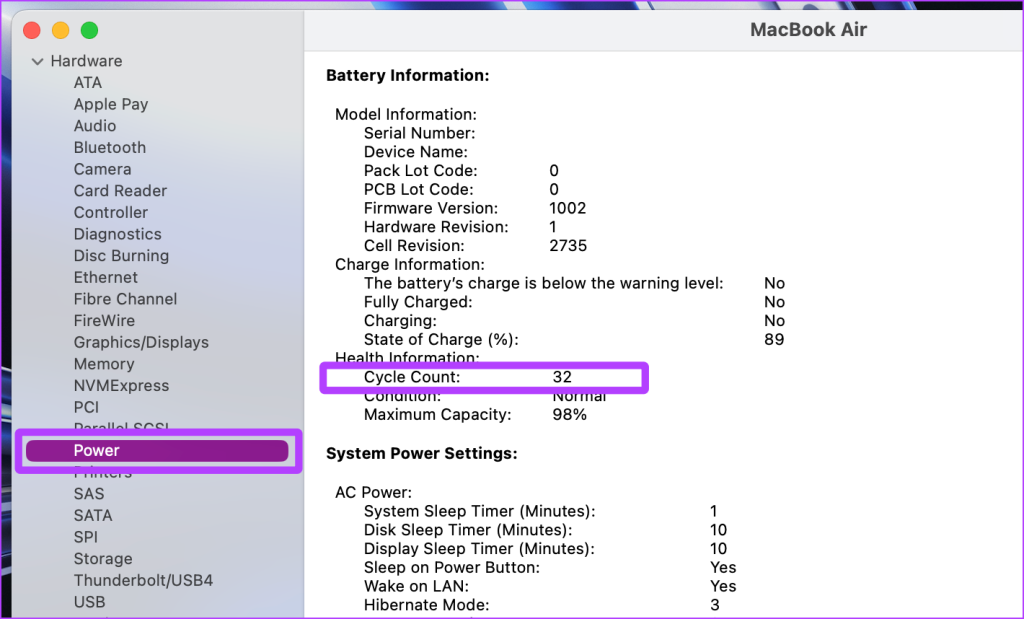
Szybka wskazówka: jeśli zastanawiasz się, jak sprawdzić stan baterii komputera Mac , przejdź do opcji Informacje o systemie > Zasilanie > Informacje o stanie, aby wyświetlić liczbę cykli, stan baterii i maksymalną pojemność, aby sprawdzić ogólny stan baterii. Możesz też przejść do Ustawień systemowych > Bateria > Kondycja baterii.
Apple definiuje ograniczoną liczbę cykli dla wszystkich laptopów Mac, dzięki czemu można wiedzieć, jak długo bateria ma zapewniać optymalną wydajność. Jeśli masz komputer Mac wydany w 2010 r. lub później, jego maksymalna liczba cykli wynosi 1000. Zatem dobry cykl pracy baterii MacBooka wynosi około 1000 cykli lub mniej. Dzieje się tak dlatego, że bateria litowo-jonowa w MacBooku powinna zachować 80% swojej pojemności podczas maksymalnej liczby cykli.
Jeśli jednak masz starszego MacBooka, możesz odwiedzić witrynę pomocy technicznej Apple , aby poznać maksymalną liczbę cykli pracy baterii.
Żywotność baterii MacBooka i jej żywotność zależy nie tylko od liczby cykli, ale także od wielu innych czynników. Oto niektóre z najlepszych praktyk, które należy wziąć pod uwagę, aby utrzymać dobrą żywotność baterii komputera Mac:
1. Regularne aktualizacje oprogramowania
Aktualizacje oprogramowania są ważne nie tylko dla bezpieczeństwa i wydajności, ale także dla kondycji baterii MacBooka, ponieważ często zawierają optymalizacje i ulepszenia, które mogą poprawić zarządzanie energią i wydajność baterii.

2. Włącz zoptymalizowane ładowanie baterii
Włączając opcję zoptymalizowanego ładowania baterii na MacBooku Air i MacBooku Pro , MacBook inteligentnie uczy się wzorców ładowania baterii i opóźnia ładowanie baterii powyżej 80%, aby spowolnić jej starzenie się.
3. Unikaj ekstremalnych temperatur

Zawsze trzymaj MacBooka z dala od ekstremalnie wysokich lub zimnych miejsc. Narażenie go na działanie ekstremalnych temperatur, na przykład pozostawienie MacBooka w samochodzie w gorący, słoneczny dzień, może trwale uszkodzić baterię. Według Apple idealna temperatura do pracy MacBooka to 10–35° C (50–95°F).
4. Przyciemnij jasność ekranu
Obniżenie jasności ekranu może pomóc w oszczędzaniu energii baterii i utrzymaniu dobrego stanu baterii w dłuższej perspektywie. Apple zaleca także na swojej stronie pomocy technicznej „Przyciemnij ekran do najniższego wygodnego poziomu, aby osiągnąć maksymalny czas pracy baterii”.
5. Trzymaj się autoryzowanych akcesoriów do ładowania
Używanie oryginalnych ładowarek i kabli Apple zapewnia bezpieczeństwo i trwałość baterii Twojego MacBooka. Wręcz przeciwnie, użycie zwykłej ładowarki lub kabla może uszkodzić akumulator.

6. Unikaj długiego przechowywania MacBooka z pełną lub rozładowaną baterią
Jeśli planujesz przechowywać MacBooka przez dłuższy czas, unikaj przechowywania go w pełni naładowanego lub rozładowanego. Podczas przechowywania MacBooka zawsze staraj się mieć poziom naładowania baterii od 40% do 60%.
1. Osiągnąłem maksymalną liczbę cykli na moim Macu; co powinienem zrobić?
Pomimo liczby cykli, jeśli Twój MacBook działa dobrze i zapewnia około 3 do 4 godzin kopii zapasowej, możesz go nadal używać bez martwienia się o wymianę baterii. Jeśli jednak tak nie jest, sugerujemy odwiedzenie Apple Care i wymianę.
2. Jak zmniejszyć liczbę cykli na MacBooku?
Technicznie rzecz biorąc, nie można zmniejszyć liczby cykli MacBooka, ponieważ można odwrócić starzenie się baterii. Jednak włączenie zoptymalizowanego ładowania baterii i podłączenie jej do ładowania podczas korzystania z niej może zaoszczędzić lub zaoszczędzić kilka cykli. Stopniowo Twój Mac nauczy się schematów ładowania i nie będzie ładował baterii powyżej 80%, a Twój Mac będzie zasilany bezpośrednio, co pozwoli Ci zaoszczędzić kilka cykli.
3. Dlaczego nie mogę wyświetlić liczby cykli na moim MacBooku?
Jeśli wymieniłeś baterię w nieautoryzowanym centrum serwisowym, być może zainstalowano w nim baterię standardową, co może być przyczyną. Jeśli tak nie jest, zalecamy sprawdzenie tego przez autoryzowanego specjalistę Apple Care.
Kontrolowanie liczby cykli baterii ma kluczowe znaczenie dla jej trwałości. Powinieneś jednak pamiętać o innych czynnikach, które pozwolą utrzymać baterię MacBooka w dobrym stanie przez długi czas, np. nie pomijaniu aktualizacji, używaniu oryginalnych akcesoriów do ładowania, trzymaniu urządzenia z dala od źródeł ciepła itp. Przestrzeganie tych zasad pozwoli zaoszczędzić baterię MacBooka i Twój portfel. .
Dowiedz się, jak sklonować aplikacje na iPhone
Dowiedz się, jak skutecznie przetestować kamerę w Microsoft Teams. Odkryj metody, które zapewnią doskonałą jakość obrazu podczas spotkań online.
Jak naprawić niedziałający mikrofon Microsoft Teams? Sprawdź nasze sprawdzone metody, aby rozwiązać problem z mikrofonem w Microsoft Teams.
Jeśli masz dużo duplikatów zdjęć w Zdjęciach Google, sprawdź te cztery skuteczne metody ich usuwania i optymalizacji przestrzeni.
Chcesz zobaczyć wspólnych znajomych na Snapchacie? Oto, jak to zrobić skutecznie, aby zapewnić znaczące interakcje.
Aby zarchiwizować swoje e-maile w Gmailu, utwórz konkretną etykietę, a następnie użyj jej do utworzenia filtra, który zastosuje tę etykietę do zestawu e-maili.
Czy Netflix ciągle Cię wylogowuje? Sprawdź przyczyny oraz 7 skutecznych sposobów na naprawienie tego problemu na dowolnym urządzeniu.
Jak zmienić płeć na Facebooku? Poznaj wszystkie dostępne opcje i kroki, które należy wykonać, aby zaktualizować profil na Facebooku.
Dowiedz się, jak ustawić wiadomość o nieobecności w Microsoft Teams, aby informować innych o swojej niedostępności. Krok po kroku guide dostępny teraz!
Dowiedz się, jak wyłączyć Adblock w Chrome i innych przeglądarkach internetowych, aby móc korzystać z wartościowych ofert reklamowych.








